
Ako ste tražili android priručnik i pronašao ovaj post, prije svega, dobrodošao. Dogurali ste do dvije mogućnosti. Ili ste jedan od „čudaka“ koji su se oduprli postojanju pametnog telefona i konačno ste se odlučili za modernizaciju ili potječete iz drugog operativnog sistema i želite napraviti korak prema Androidu, mobilnom operativnom sistemu par excellence. Možda ste još uvijek u fazi pretraživanja i želite znati kako sve funkcionira. Sve više ih poduzima, između ostalog i zato što se osjećaju nekako odvojeno od ostatka.
Ako ste jedan od onih koji je napokon odlučio "proći obruč" i kupiti Android pametni telefon, recite vam da nećete požaliti. Danas ćemo vas pratiti korak po korak kroz sve osnovne postavke Android konfiguracije tako da vaše iskustvo bude što zadovoljavajuće. Bit ćemo uz vas da vas vodimo i pomognemo vam da vaš novi telefon postane potpuno operativan. Odakle god došli, rekao sam, dobrodošli u Android.
Šta je Android?
Ako ste novi u ovom svijetu pametnih telefona, nećemo se miješati u vječna rivalstva. Morate to znati Android je Googleov mobilni operativni sistem. A šta je sa operativni sistem za mobilne uređaje koji se najviše koriste u svijetu. Vaš trenutni broj nedavno objavljenih aktivnih korisnika premašuje dvije milijarde. Nema ničega. A danas se gotovo gotovo kotira s Appleovim operativnim sistemom, koji je više nego dvostruko veći od broja korisnika. Možemo to reći Španija je Android zemlja budući da više od 92% pametnih telefona u našoj zemlji radi pod zelenim android sistemom.
U 2017. Android Prošlo je 10 godina od lansiranja. Aktivno radi od 2008. godine na mobilnim uređajima, tabletima, a nedavno i na nosivim uređajima. Stvoren pod financijskom potporom Googlea od strane softverske kompanije "Android Inc.", koju će Google na kraju steći 2005. Njegov prepoznati otac Andy Rubin, zajedno s odabranim timom inženjera, želio je stvoriti Linux zasnovan sistem. Tako je Android operativni sistem izašao na vidjelo.
Sistem otvoren za sve
Prednosti koje ovaj operativni sistem nudi u odnosu na Appleov iOS sistem je što je otvoren sistem. Bilo koji proizvođač može ga koristiti i prilagoditi svojim uređajima. Y bilo koji programer može stvoriti aplikacije za iste zahvaljujući kompletu koji Google nudi kao besplatno preuzimanje. Ukratko, da ga mogu slobodno koristiti za ono za šta je zamišljen. Operativni sistem za pametne uređaje osjetljive na dodir. Na ovaj način, bilo koja marka koja proizvodi pametni telefon, uz obaveznu Google licencu, Android možete koristiti kao operativni sistem. Što Apple, na primjer, ne radi. Trenutno je trend da su čak i proizvođači koji su koristili svoj vlastiti OS, poput BlackBerryja na primjer, na kraju podlegli globalnijem sistemu.
Android je operativni sistem zasnovan na strukturi aplikacije. Glavne, koje se smatraju osnovnim zbog njihove funkcionalnosti, operativni sistem standardno uključuje. Sistem izgrađen na arhitekturi dizajniranoj za pojednostavljivanje ponovne upotrebe komponenata. Dakle, bilo koja aplikacija može koristiti resurse uređaja i korisnik je može zamijeniti. Kasnije ćemo razgovarati o aplikacijama, njihovoj instalaciji i dat ćemo vam nekoliko savjeta.
Koji su slojevi prilagodbe u Androidu?
Kao što smo objasnili, praktički svi trenutni proizvođači koriste Google sistem za oživljavanje svojih uređaja. A postoje neke firme koje, s namjerom da se razlikuju od drugih, koriste takozvane slojeve personalizacije. Bilo bi, objašnjeno na vrlo grafički način, kao "Odjenite" Android sistem drugom odjećom. Operativni sistem ostaje isti, ali po izgledu je drugačiji. Slika koju prikazuje razlikuje se od one koju je stvorio Google. Evo nivo optimizacije igra fundamentalnu ulogu to je postignuto umetanjem sloja na Android.
Postoje firme, kao što je Sony, koje se prijavljuju agresivniji slojevi prilagodbe, čak u nekim slučajevima ograničavajući neke pristupe konfiguraciji. Brendovi poput Xiaomi, čija verzija operativnog sistema, nazvana MIUI, od svojih korisnika dobiva vrlo dobru recenziju. I postoji drugi koji odluče ponuditi "čisti" Android, mnogo čišći i podesiviji.
Da okusite boje. Ali mi smo za Android bez ograničenja i bez "maskiranja". Od ponekad ovi slojevi uzrokuju usporavanje ionako fluidnog i dobro funkcionirajućeg sistema nepotrebno.
Kako stvoriti Google račun
Možda nemate Android pametni telefon, ali vrlo je moguće da imate "gmail" račun e-pošte. Ako ga već imate, ovo će biti vaš identitet da biste mogli koristiti sve Googleove usluge. Ako još niste kreirali Google račun, morat ćete to učiniti prije početka konfiguracije uređaja. Da biste to učinili, neće vam trebati više od dvije minute. U ovom Android priručniku sve objašnjavamo. Postupak je poput stvaranja računa e-pošte jer ćete i vi to raditi. Jedini problem koji možete pronaći je da neko već koristi ime koje želite. Za ostalo, uključujući niz ličnih podataka, odmah ćete stvoriti svoj Google identitet, ali ako sumnjate, ovdje ćemo objasniti korak po korak i različite načine kreirajte google račun.
Jednom identificirani spremni ste za pristup do najveće trgovine aplikacija koja postoji, Play Store. Na isti način, možete i vi iskoristiti na vašem Android uređaju svih usluga koje Google nudi besplatno. Kao opće pravilo, to su sve one aplikacije koje je naš uređaj već unaprijed instalirao. Ovisno o marki uređaja, uz njih mogu biti i neki od firmi poput muzičkih uređaja itd.
Besplatne Googleove usluge
Google se ozbiljno trudi da nam olakša život. I nudi nam niz alata pomoću kojih možemo izvući maksimum iz svojih pametnih telefona na najudobniji način. Toliko su i toliko raznoliki da bismo po odjeljcima mogli razlikovati vrste usluga koje Google nudi besplatno. U našem vodiču za Android odabrali smo one koji vam na početku mogu ponuditi najviše.
Googleove usluge za posao
U ovom dijelu možemo iskoristiti
- Google dokumenti, a mrežni uređivač teksta u kojem možemo uređivati i dijeliti bilo koji dokument gdje god se nalazili.
- Google proračunske tablice je to, proračunska tablica, ali cuz mogućnost dijeljenja, objavljivanja za uređivanje jednog ili više i korištenje na bilo kojem mjestu.
- Google prezentacije, najbliža stvar onome što ćete znati kao "power point". Veoma jednostavan program za izradu i reprodukciju prezentacija.
- Google Drive, sigurno "mjesto" za čuvanje kopije datoteka najčešće korišteni dokumenti, čak i podaci o aplikaciji.
Da te organizujem
Google nam također pruža priliku da se organiziramo. I imajte najcjenjeniji sadržaj na našim pametnim telefonima bilo gdje. Tako ćemo imati na raspolaganju
- Google fotografije, koji ne služi samo za organizaciju naših hvatanja. Automatski napravite albume po datumima ili mjestima. Pored toga što nam nudi do 15 GB prostora za skladištenje tako da fotografije ne zauzimaju prostor na našem uređaju.
- Google kontakti čini da se nikada ne bojimo promjene telefona zbog gubitka pohranjenih brojeva ili zbog ručnog prosljeđivanja. Sinkronizirajte kontakte sa svojim Google računom i oni će biti gdje god se identificirate.
- Google Kalender, Google kalendar tako da ništa ne zaboravite i da sve bude zapisano. Obavijesti, podsjetnici, alarmi, ništa vam neće pobjeći.
Odgovori na pitanja
Zašto želimo pametni telefon ako ga ne možemo ništa pitati, zar ne? Imati Google na dlanu to je prednost. Pomoću unaprijed instaliranog Google widgeta možemo pitati razgovarajući s Googleom o bilo čemu. Ili pretražite i krećite se kroz njegovu dobro poznatu aplikaciju vašeg pretraživača. neprijatelja
- Google Chrome za pretragu i navigaciju kroz dobro poznatu aplikaciju vašeg pretraživača
- Google mape. Bez obzira želite li znati gdje se nešto nalazi ili kako do njega doći, veliki "G" je tu da vam odmah pomogne. Google vas ne napušta gdje god se nalazili.
- Google prevoditelj, Gdje god da se nalazite, ni jezik vam neće biti prepreka.
Zabava i zabava
Pametni telefon je za mnoge sinonim za ometanje. I to je tako, svima nam je nekada laknulo dugo čekanje. Postoje i oni koji svoj Android telefon koriste kao multimedijalni zabavni centar. Zbog toga možemo uživati u raznovrsnom broju aplikacija.
- YouTube. Streaming video platforma par excellence. Reprodukujte svoje omiljene videozapise, podijelite ih ili otpremite svoje.
- Google Play muzika stavlja u vaše ruke kompetentni multimedijalni uređaj. Pored reprodukcije muzike sa svojih uređaja, možete pristupiti i najnovijim hitovima trenutka. Ili kupite najnoviji album vašeg omiljenog izvođača.
- Google Play filmovi Kao i kod muzike, dobijte najnovije vijesti iz filmova, TV emisija ili serija.
Ovo su najistaknutije usluge, ali Google vam nudi mnogo više. Kao što vidiš, čitav svijet mogućnosti s vašim Android uređajem. Jeste li bili svjesni svega što ste propustili? Sigurno vam nije žao što ste kupili Android pametni telefon. A ako ga još niste kupili, kada pročitate ovaj post sigurno ćete se uvjeriti.
Osnovna konfiguracija vašeg Android mobitela
Jeste li ga već kupili? Cestitam. Ako napokon imate novi Android uređaj u svojim rukama vrijeme je da ga pripremite. U ovom Android priručniku vodit ćemo vas korak po korak kako biste izvršili početnu konfiguraciju. Nakon što izvadimo vaš novi telefon iz kutije, morat ćemo prvo dodajte našu SIM karticu. I bez straha pritisnite tipku za napajanje da biste započeli s konfiguracijom.
Kako postaviti jezik na Androidu
To je prva stvar koju moramo učiniti kada uključimo naš novi Android uređaj. Nakon diplomatske dobrodošlice kojom nas pozdravlja moramo odabrati jezik s kojim ćemo od tog trenutka komunicirati sa svojim pametnim telefonom. Na opsežnoj listi jezika odabrat ćemo odgovarajući i to je to.
Ako u bilo kojem trenutku želimo promijeniti jezik odabrani u početnoj konfiguraciji to možemo učiniti lako. Nećemo se usmeriti u meniju svog pametnog telefona na «Postavke». I odavde, normalno ulazi unutra "Napredne postavke" moramo potražiti opciju "lični". S ove lokacije, klikom na "Jezik i unos teksta" Možemo pristupiti popisu jezika i promijeniti ga na onaj koji želimo.
Kako postaviti svoj Android uređaj kao "novi uređaj"
Najnovije dostupne verzije Android ponude nove opcije konfiguracije za pokretanje pametnog telefona. Dakle, u slučaju da novi kupljeni telefon služi za obnavljanje prethodnog, bit će nam lakše. Od ovog trenutka, možemo konfigurirati novi telefon s istim opcijama kao i stari. Čak i sa istim aplikacijama koje smo instalirali, Wi-Fi tipkama itd.
Ali to sada nije naš slučaj. Da bismo nastavili s osnovnom konfiguracijom, moramo odabrati opciju "Postavi kao novi uređaj". Na ovaj način će se prvi put unijeti sljedeći koraci i postavke. Pređimo na sljedeći korak.
Odaberite WiFi mrežu za naš Android pametni telefon
Iako je korak odabira Wi-Fi mreže nije potrebno u potpunosti za dovršetak postavljanja novog uređaja. Ako je toplo preporučljivo izvoditi ove operacije s internetskom vezom. Na ovaj način će konfiguracija uređaja biti završena. Na listi dostupnih Wi-Fi mreža moramo odabrati našu. Da bismo nastavili, nakon unosa pristupnog koda moramo odabrati «nastaviti».
Uobičajeno je koristiti više od jedne Wi-Fi mreže tijekom dana. Iz tog razloga i kako biste mogli dodati sve mreže koje su vam potrebne, objašnjavamo kako to učiniti u bilo koje drugo vrijeme. Ponovno pristupamo ikoni «Postavke» našeg uređaja i odaberite opciju «Wifi ". Aktivirajući Wi-Fi vezu moći ćemo na popisu vidjeti dostupne mreže. Jednostavno moramo odabrati željenu mrežu i unijeti pristupni kod. Naš uređaj će se automatski povezati sa sačuvanim mrežama kada budemo u njegovom pokrivanju.
Kako se prijaviti s našim Google računom.
Pretpostavljamo da smo već imali Google račun ili da smo ga kreirali slijedeći gornje upute. Pristupiti mu i moći uživati u svim uslugama koje nudi naš račun vrlo je jednostavno. Jednostavno ćemo morati identificirajte nas s našim računom "xxx@gmail.com" i unesite našu lozinku. Nakon što to učinimo, moramo prihvatiti uvjete usluge kako bismo nastavili sa sljedećim korakom.
Također je moguće nastaviti s konfiguracijom bez da imate "gmail" račun. Ali opet preporučujemo da to radite s njom. Na taj način možemo u potpunosti uživati u paketu usluga koje nam Google nudi. Tako će konfiguracija biti potpunija u svim pogledima.
Kako dodati drugi račun e-pošte
Nakon što je prethodni korak završen, meni za konfiguraciju pitati nas želimo li dodati još jedan račun e-pošte. Evo možemo dodati ostatak računa e-pošte koje koristimo marljivo. Bilo da je u vlasništvu Googlea ili bilo kojeg drugog operatera. Aplikacija Gmail pobrinut će se za njihovo organiziranje u mape. Možete vidjeti svu poštu istovremeno ili pojedinačno odabrati ulazne sandučiće, poslane itd.
Kao i kod Wi-Fi mreža, nakon završetka postupka konfiguracije uređaja možemo dodati i onoliko računa e-pošte koliko nam je potrebno. Za ovo ćemo prijeći na ponovljenu ikonu «Postavke» gdje bismo trebali tražiti opciju "Računi". Odavde ćemo odabrati "dodaj račun" i mi ćemo unijeti ime računa, lozinku itd. I odmah će se pojaviti u inbox s ostatkom.
Konfigurirajte sistem sigurnosti i otključavanja na Androidu
U ovom aspektu, sigurnosne opcije koje nam naš uređaj može ponuditi igraju važnu ulogu. Odnosno, to ovisi o povezanim prednostima koje imate. Trenutno su gotovo svi novi uređaji opremljeni čitač otisaka prstiju. Iako postoje telefoni koji još uvijek ne uključuju ovu tehnologiju, postoje i oni koji je imaju čitač irisa o prepoznavanje lica.
Ako naš uređaj nema vijesti iz sigurnosnih sistema, ne bismo trebali brinuti. I dalje možemo biti sigurni od trećih strana ako dobro iskoristimo alate koje nam Google nudi. Uvijek možemo imati obrazac za otključavanje ili to uradite putem a brojčani kod. U ovom koraku možemo odabrati samo jedan ili ih kombinirati jedni s drugima. Na ovaj ili onaj način uvijek savjetujemo upotrebu jednog.
Ovo je zadnji korak u osnovnoj konfiguraciji našeg uređaja, ali ne i najmanje važan za to. Nakon što odaberemo sigurnosni sistem, naš pametni telefon je gotovo spreman. Ova podešavanja su obično ista na praktično svim Android uređajima. No redoslijed bi se mogao promijeniti ovisno o slojevima prilagodbe i verziji operativnog sistema koju imamo.
Na osnovu naše lokacije odabrat ćemo odgovarajuću vremensku zonu. Odatle možemo biti sigurni da je vrijeme koje pokazuje uređaj tačno.
Sada da, možemo uživati u našem novom uređaju punim kapacitetom. Ali prvo, možemo vam dati malo daha personalizacije. Nesumnjivo jedno od obilježja ovog operativnog sistema, mogućnost davanja izgleda koji nam se najviše sviđa. Iz osnovne konfiguracije uređaja možemo odabrati temu, melodije zvona ili poruku koja nam se najviše sviđa. Baš poput njega tapeta zaključavanje ili korišćenje ekrana. Ili čak boje LED-a za obavijesti povezane sa svakom obavijesti.
Kako znati je li moj Android operativni sistem ažuriran
Računajući na više unaprijed instaliranih aplikacija koje nam Google nudi, Smartphone je već u potpunosti operativan za gotovo sve zadatke. Ali Prije nastavka instalacije vanjskih aplikacija, zanimljivo je provjeriti je li naš softver ažuran. Da bismo to učinili, u izborniku uređaja idemo na "Postavke". Potražit ćemo opciju "O mom uređaju" i mi ćemo kliknuti na njega. Jednom kada je ova opcija otvorena moramo odabrati "Pretraži ažuriranja" (ili vrlo slična opcija). Telefon će sam provjeriti ima li ažuriranja koja čekaju na instalaciju.
Ako postoji neko ažuriranje na čekanju, jednostavno moramo kliknuti na "Preuzmi i instaliraj" i odmah će započeti preuzimanje koje će se automatski instalirati. Ovaj postupak može potrajati nekoliko minuta i naš će telefon biti ažuriran. Zapiši to nećete moći preuzeti ažuriranje s baterijom manjom od pedeset posto.
Kao praktični savjet jeste pogodno za izvođenje ove operacije s wifi vezom. Budući da preuzimanje ažuriranja operativnog sistema može povećati našu potrošnju podataka u višku.
Aktualan operativni sistem je uvek sigurniji i efikasniji. Optimizacija uređaja vlastitim funkcionalnostima i aplikacijama uvijek je bolja s najnovijom dostupnom verzijom. Ažuriranje će vas spriječiti da naiđete na probleme kompatibilnosti aplikacija, a čak bi se i potrošnja baterije mogla poboljšati.
Kako preuzeti aplikacije na Android
Sada da. Naš pametni telefon spreman je za primanje aplikacija. Sada možemo preuzeti i instalirati onoliko aplikacija koliko želimo. A naš glavni savjet je da to radimo iz službene trgovine Google Play Store. U njemu ćemo pronaći gotovo milion aplikacija na usluzi za praktično sve što se možemo sjetiti. Moramo samo pritisnuti ikonu Play Store koja je unaprijed instalirana prema zadanim postavkama i možemo joj pristupiti.
Poredano po kategorije među kojima možemo pronaći, na primjer, zabava, životni stil, fotografija, obrazovanje, sporti tako dalje do više od trideset opcija. Možemo odabrati da pretražujemo među najpopularnijim ili da tražimo igre, filmove, muziku. Beskrajne mogućnosti pomoću kojih ćemo sigurno pronaći aplikaciju koju smo željeli.
Da biste instalirali aplikaciju na naše uređaje, prva stvar je pristup Play trgovini. Kad uđete unutra, kada pronađemo željenu aplikaciju, jednostavno moraš kliknite na njega. Kada je otvorimo, možemo vidjeti informacije povezane sa njenim sadržajem, snimke zaslona same aplikacije, čak i čitati komentare i ocjene korisnika. Kao i provjera da li je aplikacija besplatna ili plaćena.
Kako instalirati ili deinstalirati Aplikacije na Androidu
Ako ste nas ubedili, samo moramo kliknuti na "instaliraj". Aplikacija će automatski početi da se preuzima i instalira na naš uređaj. A nakon što instalacija završi, aplikacija će stvoriti novu ikonu na radnoj površini. Da bismo ga otvorili i koristili, jednostavno moramo kliknuti na njegovu ikonu. Vidiš li kako lako? Ne može biti lakše preuzeti i instalirati aplikaciju.
Ali, Šta ako mi se ne sviđa aplikacija koju sam preuzeo? Nema problema, također ih možemo vrlo lako deinstalirati. Jedna od mogućnosti bila bi odlazak na "Postavke". Odavde odabiremo "Aplikacije" i vidjet ćemo listu instaliranih aplikacija. Klikom na aplikaciju koju želimo deinstalirati, pojavljuje se izbornik u kojem moramo odabrati "Deinstalirati". Ili se, ovisno o verziji Androida koju koristimo, pritiskom i držanjem bilo koje aplikacije na svakoj od njih pojavljuje se križić. A klikom na križ, aplikacija će se također deinstalirati.
Osnovne aplikacije na Androidu
Zahvaljujući mnoštvu opcija koje nam nudi Play Store, svaki pametni telefon razlikuje se od drugog. Vaš uređaj puno govori o vama. Gledajući aplikacije koje smo instalirali možemo znati koji su naši ukusi i sklonosti. Sport, igre, muzika, fotografija. Postoji toliko mnogo opcija koje možemo preuzeti da je teško napraviti odabir koji će zadovoljiti sve.
Ali čak i tako, mogli bismo se složiti sa velikom većinom niz „osnovnih“ aplikacija”. I mi ćemo vam savjetovati one koji su nam preporučeni. Među njima smo odabrali najpopularnije iz svakog sektora. Ako ih instalirate, moći ćete maksimalno iskoristiti svoj novi Android telefon.
društvene mreže
Primjene društvenih mreža su "abc" preuzetih aplikacija za pametne telefone. I oni su iznad operativnih sistema, marki i modela. Dakle, ne možemo zanemariti aplikacije koje cijene najviše sati upotrebe. Pametni telefoni su praktično nezamislivi bez ovih aplikacija. Žive jedni za druge i obrnuto.
Smatrani kao mreža mreža, Možemo vam reći malo toga što se o ovoj društvenoj mreži ne zna. Činjenica je da je ovo vrijeme ako ste odlučili prebaciti se na pametni telefon, a još uvijek nemate Facebook račun.
cvrkut
Još jedna od bitnih društvenih mreža koja treba biti u komunikaciji sa svijetom. Izvorno zamišljen kao usluga mikroblogiranja. I pretvorena zahvaljujući svojoj upotrebi, i naravno svojim korisnicima u pravi komunikacijski alat. Ličnosti, autoriteti, profesionalni i amaterski mediji savršeno se kombiniraju u koktelu informacija i mišljenja koje ne možemo zanemariti.
Društvena mreža za ljubitelje fotografijedo. Ili je ovo prvi put došlo do naših pametnih telefona. Trenutno pretvoreno u moćna platforma u kojima ćete otkriti ljude, fotografije, priče, pa čak i kompanije od interesa. Instagram ne može nedostajati novom Android pametnom telefonu.
Poruke
Komunikacija je prvi cilj telefonabilo pametno ili ne. I kao što znamo, naš trenutni oblik komunikacije se promijenio. Gotovo da se više ne telefonira. A s Android pametnim telefonom u rukama, apsolutno je obavezno instalirati barem dva od njih.
Es najpreuzimanija i najkorištenija aplikacija za razmjenu poruka. Ko danas ne koristi WhatsApp? Postoje čak i neke firme koje uključuju ovu aplikaciju, među kojima nalazimo unaprijed instalirane. Osnovna aplikacija koja treba biti u svijetu
telegram
Mnogi smatraju "drugim". Ali odabran bolji od WhatsAppa u bezbroj usporedbi. Njegova suština je ista kao i suparnika. Ali sa a kontinuirani rad na ažuriranjima i implementaciji različitih funkcionalnosti uspijeva biti svestraniji od WhatsAppa.
Korisne aplikacije za vaš pametni telefon
Spomenute su aplikacije koje ćete vidjeti na gotovo svim pametnim telefonima koji danas rade. Ali u prostranstvima Google Play trgovine ima mjesta za mnogo više. I postoji aplikacije koje vam mogu poslužiti samo za ono što vam treba. Aplikacije koje nesumnjivo dat će vašem pametnom telefonu još jednu korisnu točku i funkcionalnost.
Stoga ćemo u nastavku preporučiti neke od aplikacija koje nam se najviše sviđaju i koje naravno koristimo svakodnevno. Za mnoge su pametni telefoni drugi oblik komunikacije i zabave. Ali za mnoge druge je i korisno radno sredstvo koje nam može puno pomoći.
Evernote
Mesto da se sve to zadržiTako se definira aplikacija koja vam može puno pomoći da budete bolje organizirani. Zamišljen kao bilježnica, ali to služi mnogo više. Možete sačuvati fotografije, datoteke, audio ili tekstualne bilješke. Služi kao podsjetnik za sastanke ili zadatke koje treba obaviti. Jedna od najkompletnijih aplikacija za ured ili vaše stvari, koja se najviše razvila.
Ono što je novo i korisno kod ove aplikacije je to možete ga koristiti na bilo kojem od svojih uređaja. I uvijek ćete ih istovremeno sinkronizirati. Tako da ne morate brinuti da li ćete tražiti bilješku na telefonu ili tabletu. Ono što zapišete u Evernote bit će na svim uređajima koje koristite. Jedna od najkorisnijih aplikacija koju ćete naći.
Trello
još jedan odličan alat za organizaciju posla. Idealno za izvođenje grupni radni zadaci. Napravite tablu i podijelite ga s kim god trebate surađivati. Možeš kreirajte liste u stupcima vrlo vizuelno. Y. napunite ih kartama, na primjer, od do-dos. Ove se kartice mogu lako povući iz stupca u stupac, na primjer iz zadataka u izvršene zadatke.
Ako ured ili zadatke dijelite s timom, ne možemo smisliti praktičniji i korisniji način da se organizirate. Podijelite tablu sa kolegama. A) Da svi će imati pristup ažuriranim informacijama o radu na čekanju i završenom radu. Toplo preporučena aplikacija.
džep
Jedna od aplikacija koja uvijek izbori mjesto među našim favoritima. Uz moto "Sačuvaj za kasnije", pomaže nam da ne propustimo ništa što bi nam moglo biti zanimljivo. Stavite ga u "džep" i pročitajte kad budete imali vremena. Članke i vijesti možete čuvati neograničeno. A možete ih čak i naručiti kako vam najbolje odgovara. Nesumnjivo alat dizajniran za one od nas koji se ne zaustavljamo. I to je vrlo korisno ako ne propustite nijedan važan članak za nas. ono što nas zaista zanima.
Džep je koristan koliko i lak za upotrebu. Spremanje publikacije u "džep" brzo je i jednostavno. Nakon instalacije Pocket uključuje ekstenziju sa svojom ikonom. Pomoću opcije dijeljenja možemo automatski spremiti u džep. A aplikaciji moramo pristupiti samo da bismo tražili sve ono što smo željeli sačuvati za kasnije. Izvrsna ideja koja nam može biti od velike pomoći.
iVoox
Ova je aplikacija dizajnirana s idejom vrlo sličnom Pocket-u. Iako uključuje i druge vrste medija. Svijet podcasta zaradite sve više i više cijelih brojeva zahvaljujući ovoj vrsti platforme. Humor, zabava, kultura ili muzički programi. Sve stane u iVoox. Ogromna i vrlo dobro organizirana platforma na kojoj možete slušati svoj omiljeni radio program kad god želite.
Ako nikada ne možete slušati radio emisiju koja vam se najviše sviđa, velika je vjerojatnost da je već na iVooxu. Možete se pretplatiti na različite publikacije. Tako ćete znati kada postoji novi sadržaj povezan s vašim ukusom i programima koje pratite. Neće sve biti za posao, zar ne? Savršen saveznik za vaše slobodno vrijeme.
Mogli bismo vas savjetovati u vezi sa prijavama bez dugog zaustavljanja. To su neke od kojih se najviše koristimo i koje smatramo najkorisnijima. Ali kako je svaki korisnik svijet. Najbolji savjet je zaroniti pravo u Play trgovinu i pronaći svoje posebno "blago". Ako vam je potrebna aplikacija za nešto sigurno, ona se nalazi u Google trgovini aplikacija.
Android sigurnost
Normalno je to čitati i čuti Android nije siguran operativni sistem. Ili bar nije sto posto. A dijelom je istina. Nešto što je, s druge strane, najkorišteniji sistem na svijetu, normalno je da ga najviše napada malver. Kako bi naš uređaj bio siguran, na raspolaganju nam je niz aplikacija i antivirusnih programa kojima kontroliramo "čišćenje" našeg mobitela.
Morate imati na umu to sigurnost naših uređaja uvelike ovisi o riziku kojem smo izloženi. Pristup web lokacijama sumnjive reputacije. Otvorite sumnjive e-adrese. Ili čak preuzimanje nekih aplikacija nekvalitetnih, reklamiranih. Kao što vidimo, postoji nekoliko mogućih oblika infekcije. Srećom, Android kontinuirano radi na poboljšanju sigurnosti. I ozbiljno provjerava potencijalno opasne aplikacije zabranom im prikazivanja u Trgovini Play.
Kao aktivni korisnik Androida od njegovog osnutka, moram reći da nikada nisam naišao na ozbiljan problem zbog zaraze virusom na svom pametnom telefonu. Činjenica je, kao što se to događa u računaru stalna analiza datoteka na uređaju koji izrađuje program ili aplikaciju, usporava njegov rad. Stoga, da bismo izbjegli probleme s virusima, a da pritom ne izgubimo malo performansi, moraju se poduzeti određene mjere predostrožnosti sa sadržajem koji konzumiramo i odakle dolazi.
Ali ako je ono što želite mirno spavati znajući da gdje god pristupite svojim lozinkama i podacima bit će sigurni, bolje je da instalirate antivirusnu aplikaciju. Mogla bi biti odlična opcija 360 Security, smatran najpouzdanijim softverom za mobilnu sigurnost svijeta. Ne uzalud ima 4,6 od pet u Play trgovini. Pored toga što ima više od dvjesto miliona preuzimanja.
Kako napraviti sigurnosnu kopiju podataka na Androidu
Općenito, naši pametni telefoni sadrže vrijedne informacije za nas. Ponekad u obliku poruka ili fotografija i video zapisa. Ili čak radne dokumente koje ne bismo smjeli izgubiti. Tako da su svi naši podaci sigurni nesreća ili pristup treće strane, najbolje je koristiti alate koje nam Google stavlja na raspolaganje.
Hvala Google kontakti, Google fotografije ili Google pogon, možemo imati svoje kontakte, fotografije, datoteke ili dokumente sigurno i bilo gdje. Ali ako ono što želimo je stvoriti sigurnosnu kopiju unutar samog uređaja, mi ćemo vam reći kako to učiniti. Da bismo napravili sigurnosnu kopiju, moramo otvoriti opciju «Postavke». Idemo na napredne postavke i tražimo "Lični". Jedno od podešavanja je "Backup".
Unutar ove opcije imamo nekoliko dostupnih opcija. Naše podatke možemo kopirati na sam uređaj ili to učiniti putem našeg Google računa. Zbog toga se moramo prepoznati na pametnom telefonu s vlastitim računom. Odavde takođe možemo vratiti mrežne postavke, na primer u slučaju promene operatora. Takođe možemo vratiti fabričke podatke u slučaju da želimo potpuno izbrisati svoje uređaje.
Svi prethodni koraci koje smo objasnili bit će vrlo korisni ako ste novi na Android uređaju. A bit će i ako ste prije nego što započnete s ovom mobilnom tehnologijom. Pokušali smo napraviti cjelovit vodič kako se ne biste izgubili u bilo kojem trenutku. Ali Možda nije slučaj da niste novi u svijetu pametnih telefona. I da, vi ste na Androidu.
Da bismo ovaj vodič učinili svestranijim, uključit ćemo još jedan korak. Na ovaj način učinit ćemo da ova dobrodošlica djeluje za sve koji se žele pridružiti vodećem svjetskom mobilnom operativnom sistemu. Novi korisnici i oni koji dolaze iz drugih operativnih sistema. I da prelazak s jednog operativnog sistema na drugi ne predstavlja nikakvu prepreku.
Kako prenijeti svoje podatke na Android sa iPhonea
Iz Googlea su uvijek uzimali u obzir moguću migraciju korisnika s iPhonea na Android. I već godinama razvija aplikacije koje olakšavaju zadatak migracije podataka s jedne platforme na drugu. Iako ponekad postupak može izgledati dosadno i složeno. Google nudi neke alati koji će značajno pojednostaviti ovaj prijelaz s Androida na iOS podatke
Google pogon za iOS
Jedna od najkorisnijih aplikacija koju Google nudi besplatno putem aplikacijske platforme jabuke. Uz ovu aplikaciju možemo izvesti sav sadržaj koji smatramo potrebnim sa starog iPhonea da ga imamo na našem novom Androidu. A to možemo učiniti slijedeći nekoliko zaista jednostavnih koraka.
Instaliran na iPhone, pored toga što ga može koristiti kao alat kakav je, za čuvanje i obradu datoteka i dokumenata. To možemo biti i mi vrlo korisno za prijenos naših podataka s iOS-a na Android. Stoga prvo što moramo učiniti je preuzeti ovu aplikaciju. Y. jednom instaliran na iPhoneu, u njemu se identificiramo sa svojim Google računom. Podaci će se kopirati putem ovog računa.
Kada je Google Drive za iOS instaliran na iPhoneu, moramo učiniti sljedeće. Iz meni postavki moramo odabrati "Napravi sigurnosnu kopiju". Moramo odlučite da se podaci kopiraju na našem računu Google diska u kojoj smo prethodno identifikovali. Nakon što to učinimo, odabrat ćemo različite datoteke koje želimo kopirati, kao što su kontakti, fotografije, događaji u kalendaru, čak i WhatsApp razgovori. Lako, zar ne?
Kada otvorimo istu aplikaciju na našem Android uređaju, unaprijed instalirana u tvornici, možemo imati pristup svim kopiranim podacima. Iz WhatsAppa, kada ga instaliramo, moramo odabrati restauraciju iz kopije na Google disku da bismo imali spremljene razgovore. Isto ćemo učiniti i za oporavak kontakata, kalendara itd.
Google Photos za iOS
Kao ograničenje za Google Drive možemo utvrditi da je pohrana koju nam nudi nedovoljna. Kao opće pravilo, najveći procenat zauzeća memorije na pametnom telefonu odgovara fotografijama. I zbog toga pohrana izgleda pretrpano.
Na isti način kao i mi u Apple App Storeu s Google diska, nedavno takođe možemo preuzeti Google Photos. Sa neznatnih 15 GB dostupnih besplatno, možemo uvelike ublažiti zauzetost naših uređaja. I na isti način, odmah imamo na raspolaganju sve fotografije i video zapise na našem novom Android pametnom telefonu.
Iako uvijek prvo preporučujemo izvorne Googleove aplikacije zbog svoje solventnosti i dokazane funkcionalnosti. Takođe možemo preporučiti neku relevantnu aplikaciju koju možemo besplatno pronaći u Google Play trgovini. Ako još niste pojasnili s ovim koracima koje treba slijediti, postoji aplikacija koja je jednostavna i nepogrešiva.
Premjesti Prijenos / izrada sigurnosne kopije kontakata
Ako je problem prenošenje kontakata sa starog iPhonea na novi Android pametni telefon, prestanite brinuti. Tako da početak vašeg Androida ne započinje pogrešnom nogom Odabrali smo aplikaciju koju nakon upotrebe nećete oklijevati s preporukom. Za manje od minute vidjet ćete kako vaši kontakti prelaze s jednog uređaja na drugi, a da ne morate komplicirati.
Bilo da dolazite iz iOS-a ili ako obnavljate uređaj i želite oporaviti knjigu kontakata ovo je idealna aplikacija. Prethodili su mu nedavno ažurirana verzija i ocjena 4,8 u Play trgovini. Y. iskustvo korištenja nekoliko puta potvrđuje njegove izvrsne performanse.
Morat ćemo preuzmite aplikaciju na iPhone i na novi uređaj. Pristupamo preko njegove ikone na oba telefona istovremeno. Uzimajući u obzir da moramo imaju aktiviran Bluetooth. U našem novom telefonu ćemo odabrati opciju «uvesti kontakte s drugog uređaja». Sama aplikacija će pratiti obližnje Bluetooth uređaje. Kada na ekranu vidimo ime starog uređaja, jednostavno ga moramo odabrati klikom na ikonu koja se pojavljuje s njegovim imenom.
Mi ćemo odabrati, u ovom slučaju, iPhone sa kojeg želimo uvesti kontakte. Potrebno dodijelite dozvole aplikaciji neophodno da biste mogli pristupiti podacima kalendara. Jednom kada to učinimo, imenik će početi kopirati sa starog uređaja na novi. Preostaje samo davanje dozvola novom uređaju za lociranje uvezenih podataka u knjigu kontakata. Y. odmah možemo uživati u svim našim kontaktima na novom telefonu. Tako lako.
Sada više ne možemo koristiti kao izgovor da ne mijenjamo operativni sistem zbog poteškoća u prenošenju podataka s jedne platforme na drugu. Zahvaljujući ovim aplikacijama moći ćemo imati sve svoje datoteke, fotografije i kontakte kroz vrlo jednostavne korake.
Sada ste spremni uroniti u Android svijet
Danas Detaljno smo objasnili kako u potpunosti ući u Googleov mobilni ekosustav. Od ovog trenutka Android već može biti dio vašeg života. Pravilno konfiguriran, pametni telefon postaje korisno "produženje" nas samih. I daleko od toga da predstavlja prepreku u našim ličnim odnosima, pravilnom upotrebom može nam pomoći na mnogo načina.
Ako od početka sumnjate u odlučivanje između iOS-a ili Android-a reći će vam da s vremenom, i sve više i više, oba operativna sistema postaju sve sličnija. U principu bismo mogli reći da njih dvoje služe potpuno istoj stvari i da rade s istim konceptom. I jedno i drugo podržava trgovina aplikacija koja dovršava osnovne usluge koje nude.
To što se Android uspijeva izdvojiti od ostalih posljedica je nekih ključnih okolnosti. Operativni sistem sa otvorenijeg uma u svim aspektima. Njegov besplatni softver jedno je od najvećih bogatstava. Pristup razvoju aplikacija bez potrebe za skupim licencama. I mogućnost da imate mnogo više mogućnosti konfiguracije i prilagođavanja. Navodno u Androidu nećete moći ništa propustiti od drugih operativnih sistema.
Ako niste početnik, možda će vam se ovaj vodič učiniti previše osnovnim. Iako je ovo istinski kraj njegovog stvaranja. Pomozite onima koji sticajem okolnosti do sada nisu mogli ili željeli pristup novim mobilnim tehnologijama. Je li vam naš vodič bio koristan? Nadamo se da smo vam pomogli da vaš novi pametni telefon učinite što funkcionalnijim. Preostaje samo potpuno uživanje u Android iskustvu, sretno!
A ako sumnjate ili postoji nešto što ne znate kako učiniti, ostavite nam komentar i mi ćemo vam pomoći.

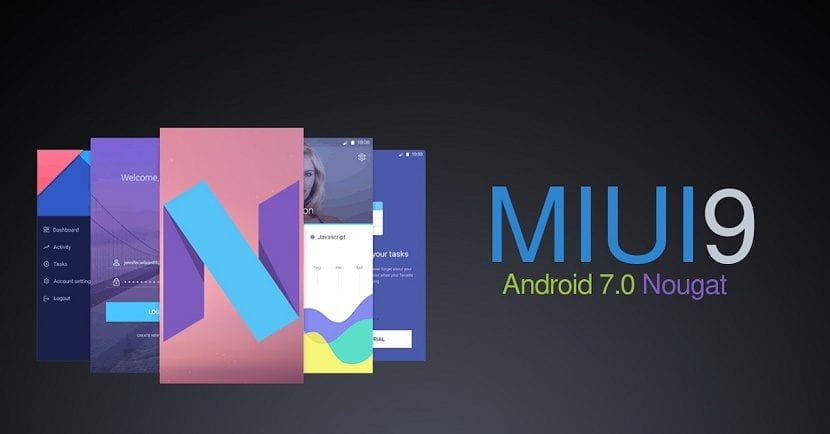
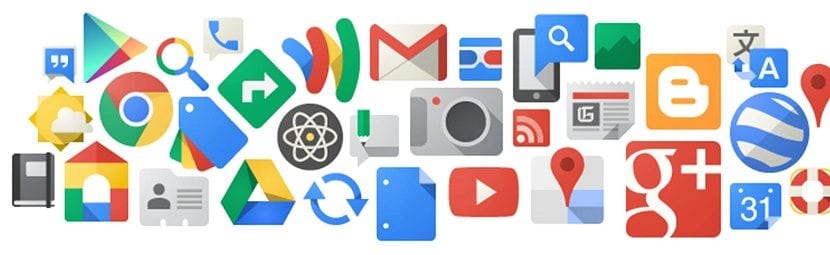

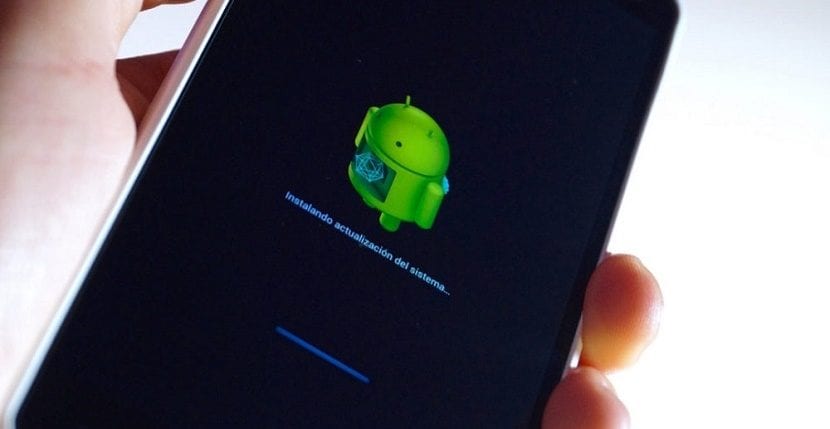





Od najkompletnijih priručnika do danas! Preporučuje!
Vrlo dobar članak. Često se podrazumijeva da su svi ljudi jasni u vezi sa nekim osnovnim konceptima
Great post !! Trebali bi ga uključiti u paket kad kupujete novi telefon kako biste imali sve pod kontrolom.
Odličan doprinos. Hvala puno
To je najkompletniji, najjasniji, najsažetiji i najpraktičniji pseudo-priručnik koji sam do sada vidio.
Suprotno je sramnom odsustvu priručnika (zamijenjenog jednostavnom malom brošuricom) kod većine mobilnih telefona najnovije generacije. To bi trebalo zabraniti i kazniti.
Inače, kao primjer NEDOSTATKA priručnika u ANDROID terminalima:
Kako SKRITI svoj broj kada zovem sa svojim XIAMI MI A2 i A1 sa Android 8.1?
.
Očajna sam jer ga NE MOŽEM pronaći u konfiguraciji ili u NEPOSTOJEĆEM priručniku i NIJE kriv operater kojeg sam već nazvao.
Hvala unaprijed što ste mi pomogli